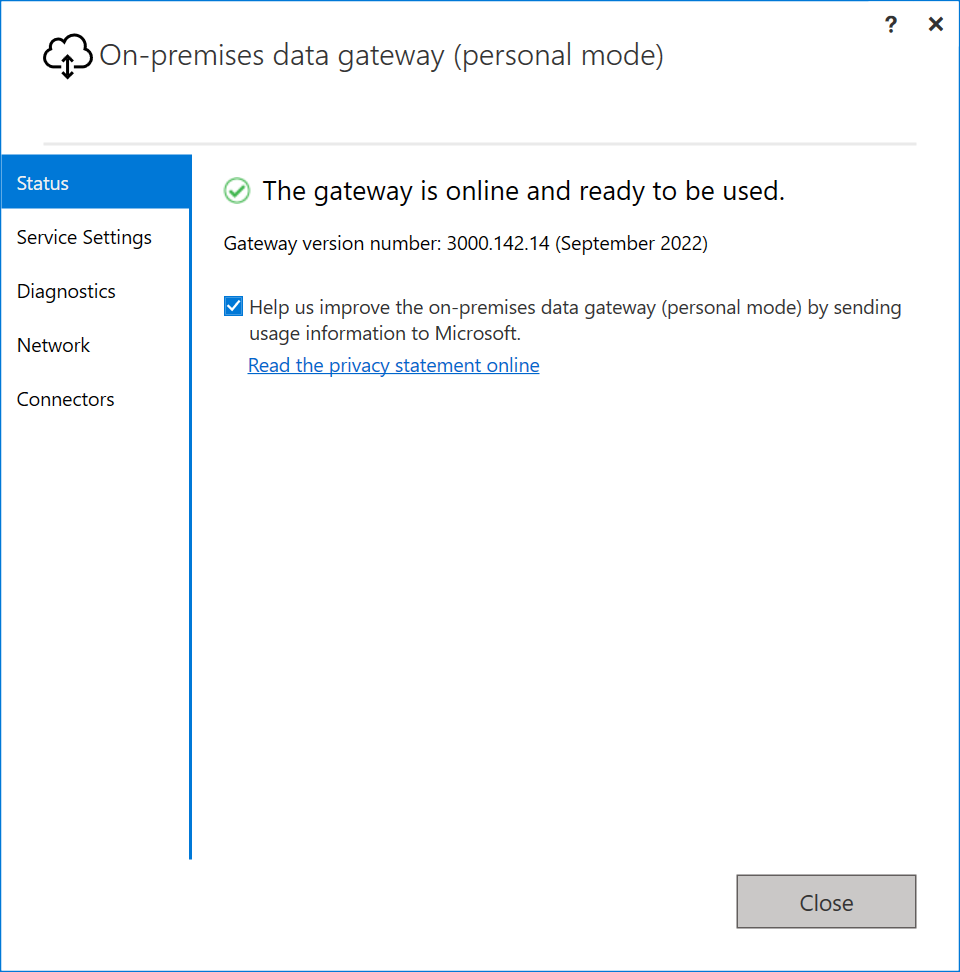Notitie
Voor toegang tot deze pagina is autorisatie vereist. U kunt proberen u aan te melden of de directory te wijzigen.
Voor toegang tot deze pagina is autorisatie vereist. U kunt proberen de mappen te wijzigen.
Een on-premises gegevensgateway is software die u in een on-premises netwerk installeert. De gateway vereenvoudigt de toegang tot gegevens in dat netwerk.
Zoals we in het overzicht uitleggen, kunt u een gateway installeren in de persoonlijke modus, die alleen van toepassing is op Power BI of in de standaardmodus. We raden de standaardmodus aan. In die modus kunt u een zelfstandige gateway installeren of een gateway toevoegen aan een cluster. Dit wordt aangeraden voor hoge beschikbaarheid.
In dit artikel leert u hoe u een standaardgateway installeert, hoe u een andere gateway toevoegt om een cluster te maken en hoe u een gateway in de persoonlijke modus installeert.
Notitie
Als u een bestaande gateway wilt bijwerken naar een latere versie, raadpleegt u Een on-premises gegevensgateway bijwerken.
Vereisten
Minimale vereisten
- .NET Framework 4.8
- Een 64-bits versie van Windows 10 of een 64-bits versie van Windows Server 2019
- 4 GB schijfruimte voor logboeken voor prestatiebewaking (in standaardconfiguratie)
Notitie
De minimale schermresolutie die wordt ondersteund voor de on-premises gegevensgateway is 1280 x 800.
Aanbevolen
- Een CPU met 8 kernen
- 8 GB geheugen
- Een 64-bits versie van Windows Server 2019 of hoger
- Ssd-opslag (Solid-State Drive) voor spooling
Verwante overwegingen
Workloads hebben mogelijk specifieke vereisten voor compatibele gatewayversies. Voor gegevensstromen kunt u de pagina het gebruik van gegevensstromen met on-premises gegevens gebruiken.
Gateways worden niet ondersteund op Server Core-installaties.
Gateways worden niet ondersteund in Windows-containers.
De gebruiker die de gateway installeert, moet de beheerder van de gateway zijn.
De gateway kan niet worden geïnstalleerd op een domeincontroller.
Als u van plan bent Windows-verificatie te gebruiken, moet u ervoor zorgen dat u de gateway installeert op een computer die lid is van dezelfde Microsoft Entra-omgeving als de gegevensbronnen.
Installeer geen gateway op een computer, zoals een laptop, die mogelijk is uitgeschakeld, slaapstand of verbinding met internet is verbroken. De gateway kan niet worden uitgevoerd onder een van deze omstandigheden.
Als een gateway gebruikmaakt van een draadloos netwerk, kunnen de prestaties ervan afnemen. U wordt aangeraden de gateway op een bekabeld apparaat in te stellen voor de beste netwerkprestaties.
Als u een virtualisatielaag voor uw virtuele machine gebruikt, kunnen de prestaties leiden tot inconsistente prestaties.
U kunt andere toepassingen op de gatewaycomputer installeren, maar deze toepassingen kunnen de prestaties van de gateway verminderen. Als u andere toepassingen op de gatewaycomputer installeert, controleert u de gateway nauwkeurig om te controleren of er sprake is van conflicten tussen resources.
U kunt maximaal twee gateways installeren op één computer: één gateway die wordt uitgevoerd in de persoonlijke modus en de andere in de standaardmodus. Een on-premises gegevensgateway (persoonlijke modus) kan alleen worden gebruikt met Power BI. U kunt niet meer dan één gateway uitvoeren in dezelfde modus op dezelfde computer.
Wanneer u een on-premises gegevensgateway (standaardmodus) gebruikt voor toegang tot een gegevensbron in een extern domein, moet de gateway worden geïnstalleerd op een computer die lid is van een domein met een vertrouwensrelatie met het doeldomein.
Het gebruik van een on-premises gegevensgateway waarvoor Private Link is ingeschakeld, wordt niet ondersteund. U wordt aangeraden de VNet-gegevensgateway te gebruiken, die wel ondersteuning biedt voor scenario's met privékoppelingen. Als private link is ingeschakeld, krijgt u de volgende fout bij het registreren van een nieuwe gateway of het migreren/herstellen/overnemen van een bestaande gateway:
System.NullReferenceException: Object reference not set to an instance of an objectbij Microsoft.PowerBI.DataMovement.GatewayCommon.DmtsGatewayCreation.UpdateGatewayConfiguration.
Als u de privékoppeling wilt uitschakelen, gaat u naar de pagina powerbi.com en selecteert u de>. Zoek de sectie Geavanceerde netwerken onder aan de pagina en schakel de eigenschap Azure Private Link uit. Nadat de gateway is geconfigureerd, kunt u de eigenschap Azure Private Link inschakelen.
Notitie
Als uw huurderstemat zich in een regio bevindt die momenteel niet wordt ondersteund door Microsoft Fabric, zoals West-India, en u Fabric-workloads zoals Pipeline of Copy Job moet gebruiken, wordt de on-premises gegevensgateway in dit scenario niet ondersteund. U wordt aangeraden de VNet-gegevensgateway als alternatief te gebruiken.
Een standaardgateway downloaden en installeren
Omdat de gateway wordt uitgevoerd op de computer waarop u deze installeert, moet u deze installeren op een computer die altijd is ingeschakeld. Voor betere prestaties en betrouwbaarheid raden we aan dat de computer zich in een bekabeld netwerk bevindt in plaats van een draadloos netwerk.
-
Notitie
Als de on-premises gegevensgateway (standaardmodus) toegang tot een externe gegevensbron in een ander domein vereist, moet deze worden geïnstalleerd op een computer die lid is van een domein met een vertrouwensrelatie met het doeldomein.
Behoud in het gatewayinstallatieprogramma het standaardinstallatiepad, accepteer de gebruiksvoorwaarden en selecteer Vervolgens Installeren.
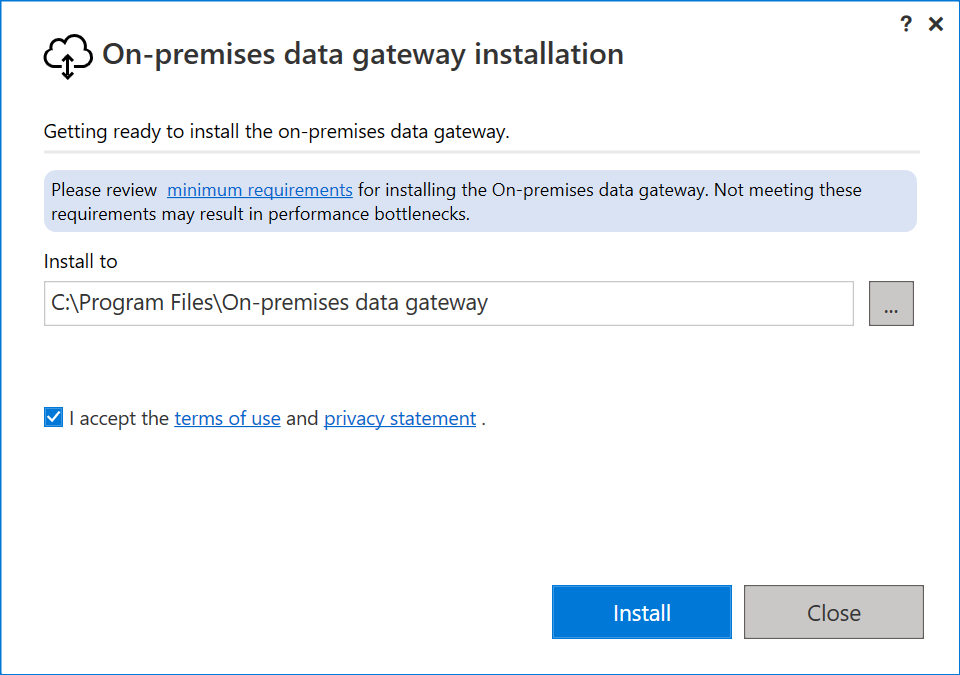
Voer het e-mailadres in voor uw Office 365-organisatieaccount en selecteer Vervolgens Aanmelden.
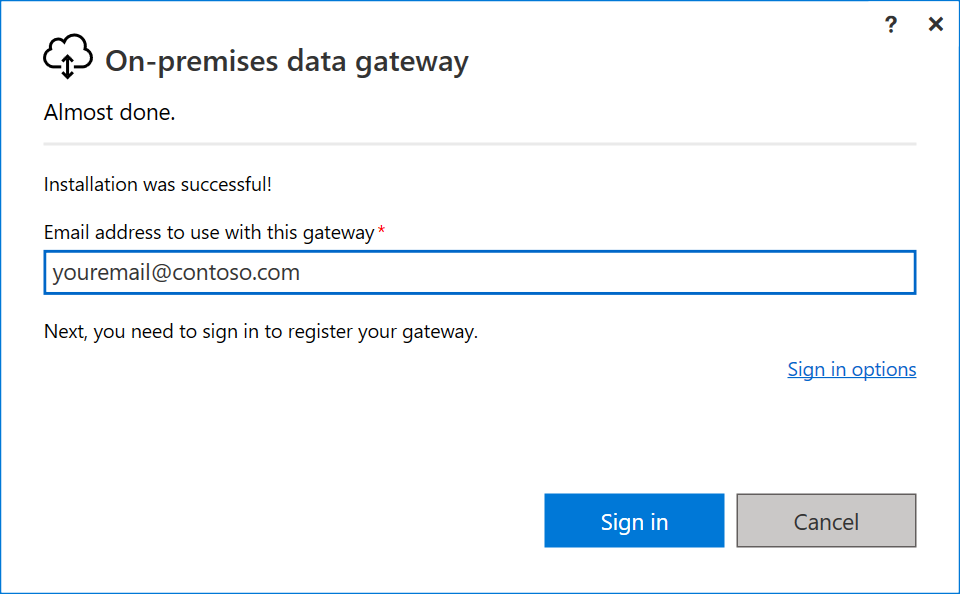
Notitie
U moet zich aanmelden met een werkaccount of een schoolaccount. Dit account is een organisatieaccount. Als u zich hebt geregistreerd voor een Office 365-aanbieding en uw zakelijke e-mailadres niet hebt opgegeven, kan uw adres er als nancy@contoso.onmicrosoft.comvolgt uitzien. Uw account wordt opgeslagen in een tenant in Microsoft Entra-id. In de meeste gevallen komt de UPN (User Principal Name) van uw Microsoft Entra ID-account overeen met het e-mailadres.
De gateway is gekoppeld aan uw Office 365-organisatieaccount. U beheert gateways vanuit de bijbehorende service.
U bent nu aangemeld bij uw account.
Selecteer Een nieuwe gateway registreren op deze computer>Volgende.
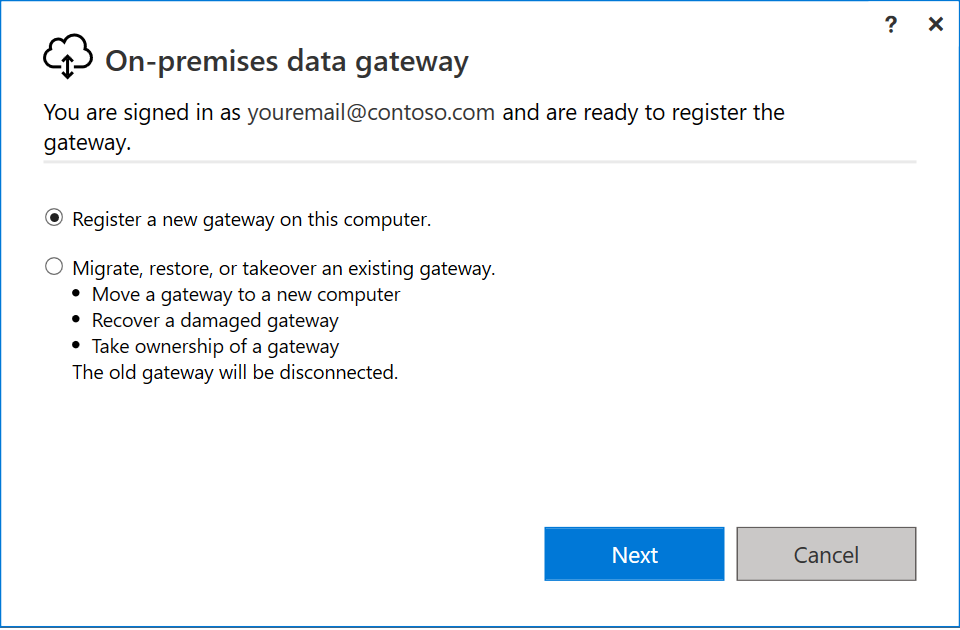
Voer een naam in voor de gateway. De naam moet uniek zijn in de tenant. Voer ook een herstelsleutel in. U hebt deze sleutel nodig als u uw gateway ooit wilt herstellen of verplaatsen. Selecteer Configureren.
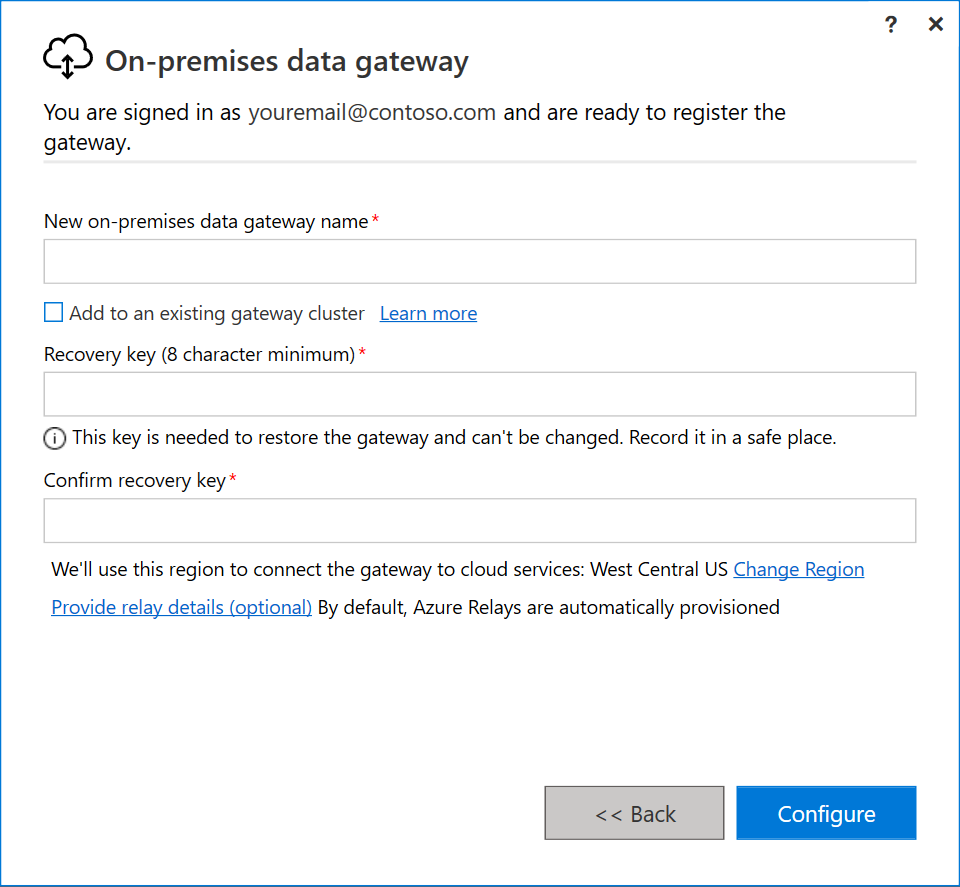
Belangrijk
U bent verantwoordelijk voor het bewaren van de gatewayherstelsleutel op een veilige plaats waar deze later kan worden opgehaald. Microsoft heeft geen toegang tot deze sleutel en kan niet door ons worden opgehaald.
Let op het selectievakje Toevoegen aan een bestaand gatewaycluster . We gebruiken dit selectievakje in de volgende sectie van dit artikel.
Houd er ook rekening mee dat u de regio kunt wijzigen die de gateway verbindt met cloudservices. Ga voor meer informatie naar De regio Van het datacenter instellen.
Notitie
Voor onafhankelijke clouds ondersteunen we momenteel alleen het installeren van gateways in de standaard Power BI-regio van uw tenant. De regiokiezer in het installatieprogramma wordt alleen ondersteund voor de openbare cloud.
Ten slotte kunt u ook uw eigen Azure Relay-gegevens opgeven. Ga naar Azure Relay instellen voor de on-premises gegevensgateway voor meer informatie over hoe u de details van Azure Relay kunt wijzigen.
Bekijk de informatie in het laatste venster. Omdat in dit voorbeeld hetzelfde account wordt gebruikt voor Power BI, Power Apps en Power Automate, is de gateway beschikbaar voor alle drie de services. Selecteer Sluiten.
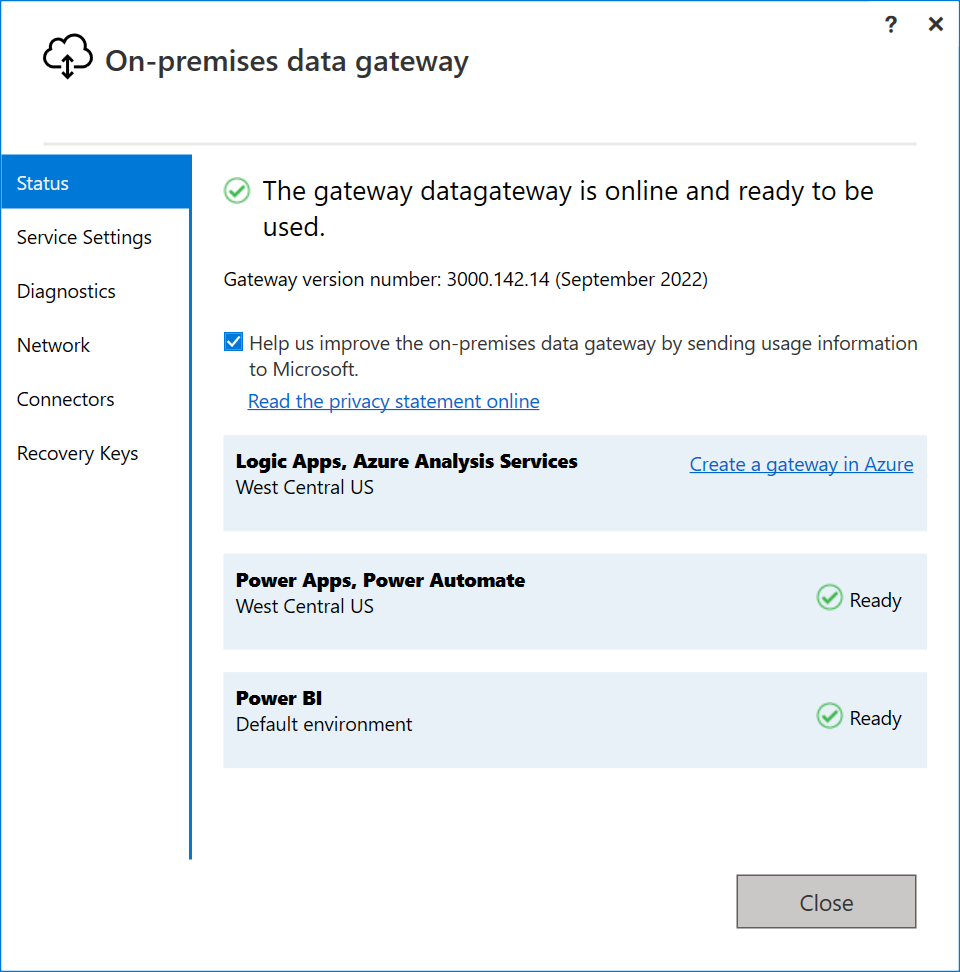
Nu u een gateway hebt geïnstalleerd, kunt u een andere gateway toevoegen om een cluster te maken.
Een andere gateway toevoegen om een cluster te maken
Met een cluster kunnen gatewaybeheerders voorkomen dat er één storingspunt is voor on-premises gegevenstoegang. Als de primaire gateway niet beschikbaar is, worden gegevensaanvragen doorgestuurd naar de tweede gateway die u toevoegt, enzovoort.
Omdat u slechts één standaardgateway op een computer kunt installeren, moet u elke extra gateway in het cluster op een andere computer installeren. Deze vereiste is logisch omdat u redundantie in het cluster wilt.
Notitie
Offlinegatewayleden in een cluster hebben een negatieve invloed op de prestaties. Deze leden moeten worden verwijderd of uitgeschakeld.
Zorg ervoor dat de gatewayleden in een cluster dezelfde gatewayversie uitvoeren, omdat verschillende versies onverwachte fouten kunnen veroorzaken op basis van ondersteunde functionaliteit.
Als u gatewayclusters met hoge beschikbaarheid wilt maken, hebt u de update van november 2017 of een latere update voor de gatewaysoftware nodig.
Download de gateway naar een andere computer en installeer deze.
Nadat u zich hebt aangemeld bij uw Office 365-organisatieaccount, registreert u de gateway. Selecteer Toevoegen aan een bestaand cluster. Selecteer in de lijst Beschikbare gatewayclusters de primaire gateway, de eerste gateway die u hebt geïnstalleerd. Voer de herstelsleutel voor die gateway in. Selecteer Configureren.
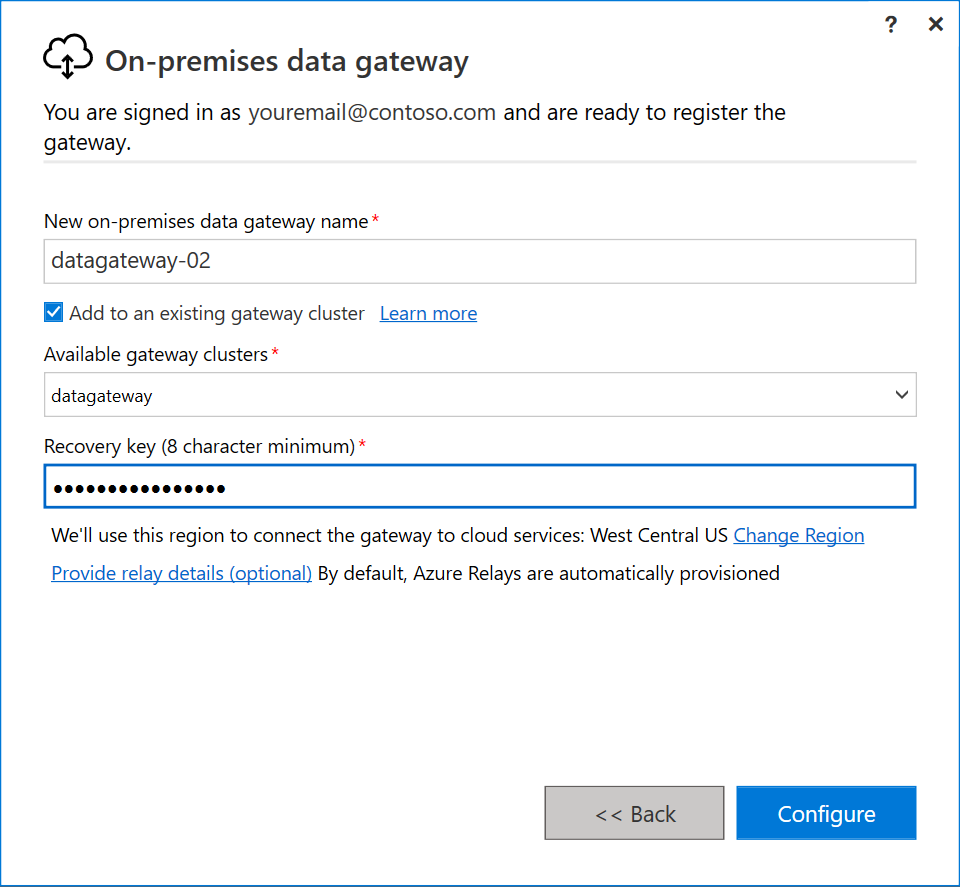
Een gateway voor persoonlijke modus downloaden en installeren
Voer in het installatieprogramma van de gateway het standaardinstallatiepad in, accepteer de gebruiksvoorwaarden en selecteer Vervolgens Installeren.
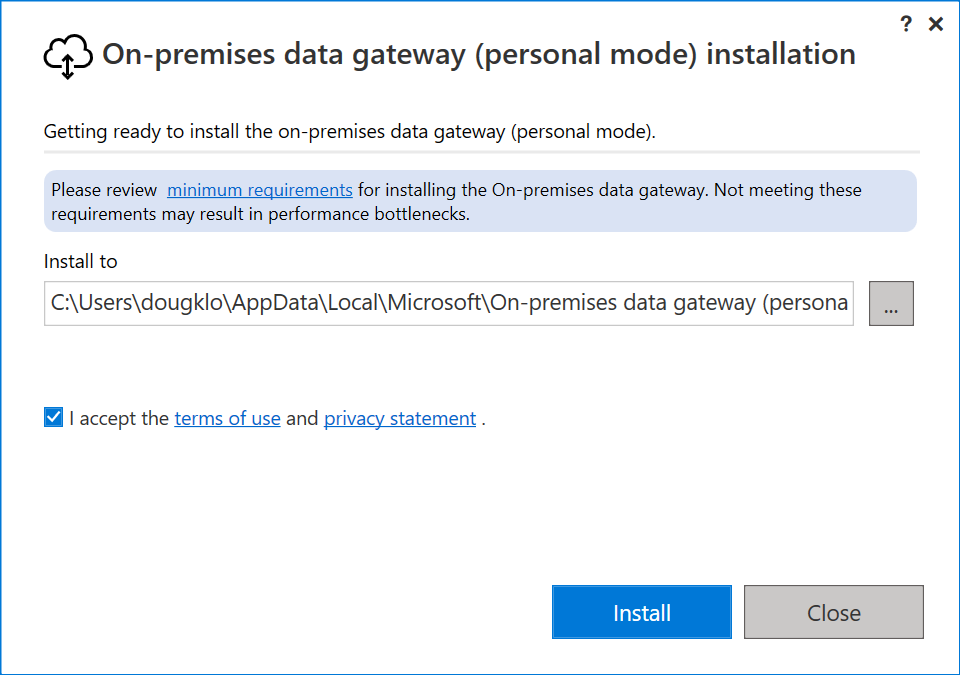
Voer het e-mailadres in voor uw Office 365-organisatieaccount en selecteer Vervolgens Aanmelden.
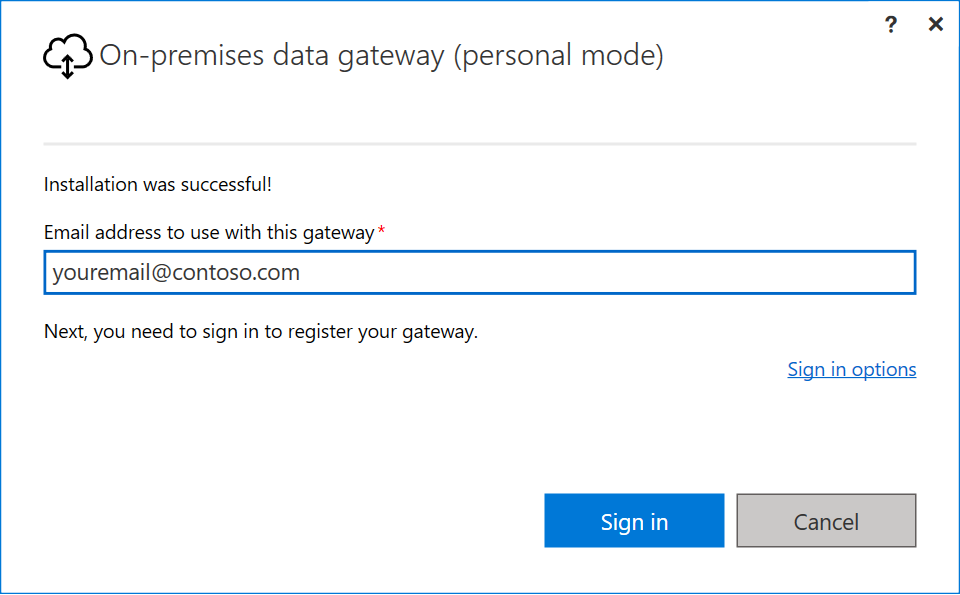
Notitie
U moet zich aanmelden met een werkaccount of een schoolaccount. Dit account is een organisatieaccount. Als u zich hebt geregistreerd voor een Office 365-aanbieding en uw zakelijke e-mailadres niet hebt opgegeven, kan uw adres er als nancy@contoso.onmicrosoft.comvolgt uitzien. Uw account wordt opgeslagen in een tenant in Microsoft Entra-id. In de meeste gevallen komt de UPN (User Principal Name) van uw Microsoft Entra ID-account overeen met het e-mailadres.
De gateway is gekoppeld aan uw Office 365-organisatieaccount. U beheert gateways vanuit de bijbehorende service.
U bent nu aangemeld bij uw account. Selecteer Sluiten.